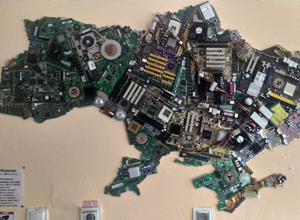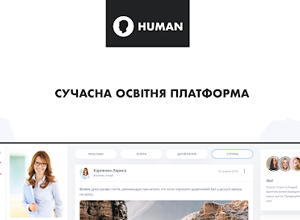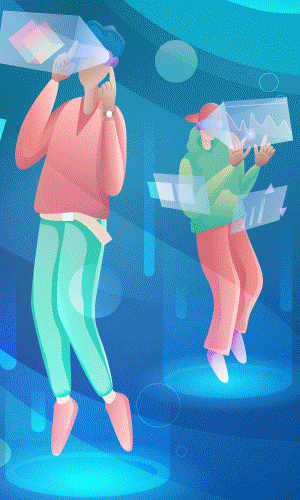Інформатика, висвітлено 25.03.2021
Photoshop #6. Photo Montage
Практичне завдання
- у власній папці створити папку Фотомонтаж
- завантажити у папку Фотомонтаж відповідне зображення Ейфелевої вежі (див. нижче)
- створити новий документ 800х600 пікселів
*****************************************************
ЧАСТИНА І (9 балів)
Зразок див. нижче
Відео-інструкція до ЧАСТИНИ І: див. нижче (у відеоінструкції є можливість вимкнути звук та встановити швідкість відтворення)
Створення фонового зображення
- перемістити з папки Фотомонтаж відповідне зображення Ейфелевої вежі на новий створений документ
- збільшити розмір зображення від центру за допомогою Alt та натиснути кнопку Enter
- створити 6 копій layer Ейфелевої вежі за допомогою Ctrl+J
- приховати створені копії зображень на панелі layers
- вибрати layer з першим зображенням Ейфелевої вежі
- перетворити зображення на чорно-біле Image - Adjustments - Black & White
- натиснути кнопку Ok
Створення фоторамки в стилі фотоапарата Палароїд:
- створити новий layer
- вибрати інструмент прямокутне виділення
- створити квадратне виділення за допомогою Shift
- зробити основний колір чорний та залити виділення чорним кольором за допомогою Alt+Backspace
- створити новий layer для білої рамки
- перемістити його нижче чорного
- збільшити область виділення для рамки фотографії у стилі палароїд для білого кольору Select - Transform Selection (тонка біла рамка кнопкою Alt, нижня частина білої рамки кнопко Shift та натиснути кнопку Enter)
- зробити основний колір білий та залити виділення білим кольором за допомогою Alt+Backspace
- зняти віділення за допомогою Ctrl+D
Додавання ефекту тіні до рамки:
- вибрати layer з білою рамкою
- відкрити меню ефектів та вибрати Drop Shadow:
Blend Mode: Linear Burn
Color: Black
Opacity: 10%
Angle: 135 degrees
Distance: 30px
Spread: 0%
Size: 12px
Робота з групою:
- виділити два layers з прямокутниками за допомогою Shift
- створити групу з двох layers прямокутників за допомогою Crtl+G
- змінити розмір та поворот групи з двох layers за допомогою Ctrl+T
- перемістити в групу зображення-копію Ейфелевої вежі
- відкрити групу
- на layer на значку чорного прямокутника натиснути лівою кнопкою Ctrl
- увімкнути видимість зображення-копії Ейфелевої вежі
- вибрати layer з зображення-копії Ейфелевої вежі
- додати mask layer на зображення-копію Ейфелевої вежі в групі
- закрити групу
Створення копій зображень фотографій
- вибрати групу на панелі layers
- створити копію групи
- вибрати основну (першу) групу на панелі layers
- перемістити та повернути групу об'єктів за допомогою Ctrl+T
- перемістити mask layer (чорний layer) на нове зображення-копію
- попереднє зображення видалити з групи
- перемістити нове зображення в групу, яке містить mask layer та увімкнути його видимість
*****************************************************
ЧАСТИНА ІІ (10-12 балів)
Зразок див. вище
- повторити дії для наступних зображень-копій Ейфелевої вежі
*****************************************************
- зберегти створений файл у папку Фотомонтаж у форматі PSD із назвою Photo Montage
- створений файл потрібно додати в архів Zip (права кнопка миші на файлі - Додати в архів - вибрати тип архіву Zip). Надіслати архів з виконаним завданням через платформу HUMAN

Додаткові матеріали
Відео

Додаткові матеріали
Фото